Gmail начал скрывать мои электронные письма. Вот как я это исправил
Ключевые выводы
- Параметр «Категории» в Gmail не просто определяет категорию для ваших сообщений, но и сортирует их по отдельным папкам за пределами вашего почтового ящика.
- Чтобы отключить категории в веб-браузере, нажмите «Настройки» (значок шестеренки) > «Просмотреть все настройки» > «Входящие» > снимите флажки со всех параметров категорий > «Сохранить изменения».
- Чтобы отключить категории в приложении для смартфона, нажмите Меню (три горизонтальные линии) > Настройки > Настройки папки «Входящие» > Категории папки «Входящие» > выключите все переключатели > Готово.
Сообщения Gmail не всегда важны (спасибо спаму!), но большинство важны, и мы не хотим случайно их пропустить. Обычно это не проблема, если вы следите за своим почтовым ящиком. Однако, когда Gmail включил категории без моего ведома, это стало гораздо большей проблемой.
В чем проблема с категориями Gmail?
Categories не просто автоматически определяет метку для данного сообщения и оставляет все как есть — он также перемещает сообщение из папки «Входящие» в отдельную подпапку «Категории». Это то, что может заставить вас подумать, что вы потеряли некоторые письма (или что они были архивированы случайно), что требует других шагов восстановления, чем проверка папок «Категории», чего вы, возможно, и не ожидали изначально.
Эта оторванность от обычного почтового ящика была настоящей проблемой, но, к счастью, как только я понял, что произошло, я смог отключить эту функцию и вернуться к получению писем. все моих сообщений в одном месте. Так, как задумала вселенная. И поскольку я в основном пользуюсь браузером (потому что я пишу такие письма из дома), я смог исправить ситуацию, просто зайдя на сайт Gmail.
Программы для Windows, мобильные приложения, игры - ВСЁ БЕСПЛАТНО, в нашем закрытом телеграмм канале - Подписывайтесь:)
Нажмите значок «Настройки» (он выглядит как шестеренка) и выберите «Просмотреть все настройки».
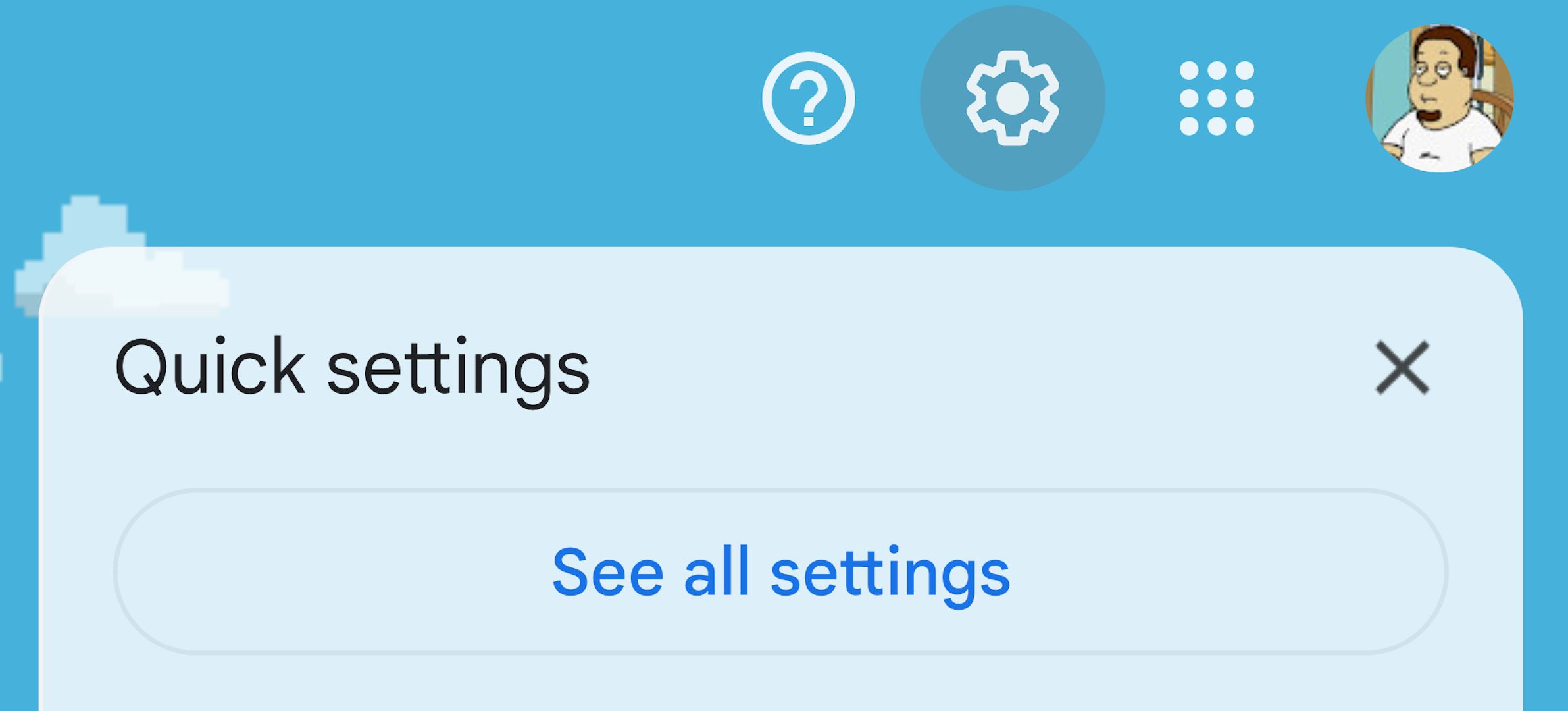
Нажмите на вкладку «Входящие», затем просмотрите раздел «Категории» прямо под типом папки «Входящие».
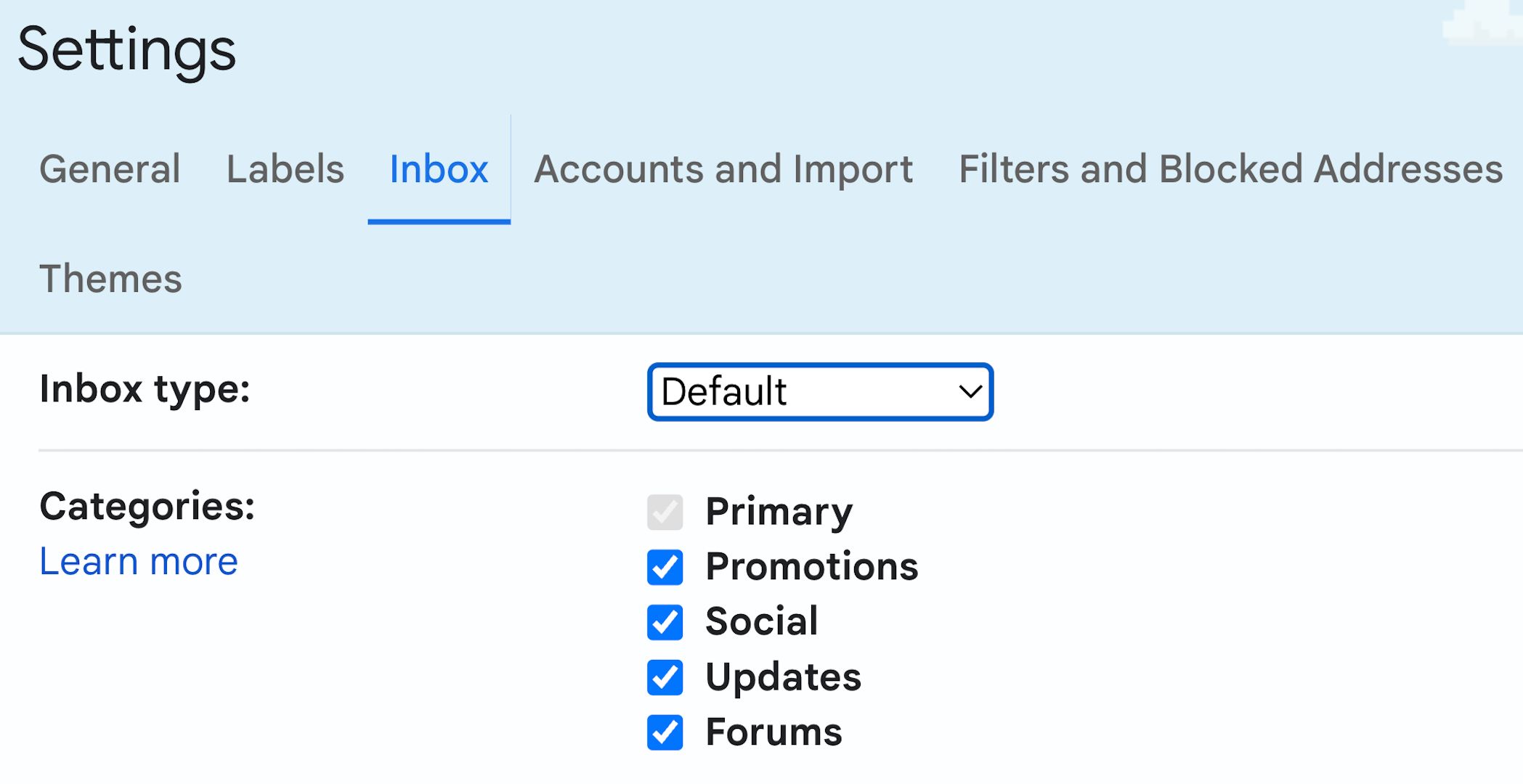
Снимите флажки со всех категорий, чтобы вернуть почтовый ящик в обычный режим.

Обязательно прокрутите страницу вниз и нажмите кнопку «Сохранить изменения», чтобы сохранить новые настройки категорий.

Если вы используете приложение для смартфона, нажмите значок меню (три горизонтальные линии) > Настройки > Настройки папки «Входящие» > Категории папки «Входящие» > Отключить переключатели для всех категорий, затем нажмите «Готово».
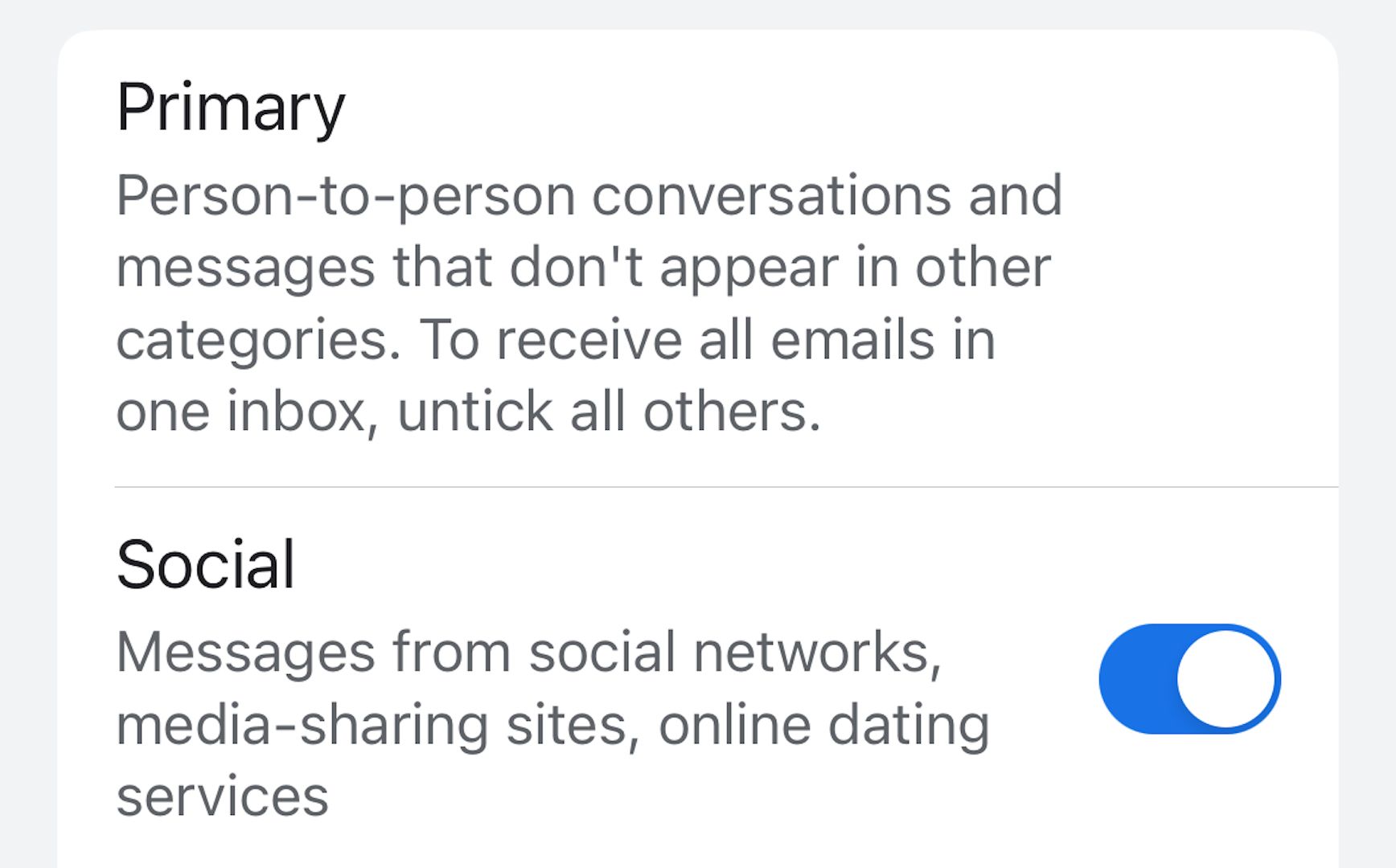
Помните, что настройки категорий не переносятся с одной платформы на другую, то есть, если вы входите в Gmail через веб-браузер и приложение для смартфона, вам придется отключать его в обоих приложениях по отдельности.
Программы для Windows, мобильные приложения, игры - ВСЁ БЕСПЛАТНО, в нашем закрытом телеграмм канале - Подписывайтесь:)
